 photoshop基本知识大全教你认识PS
photoshop基本知识大全教你认识PS
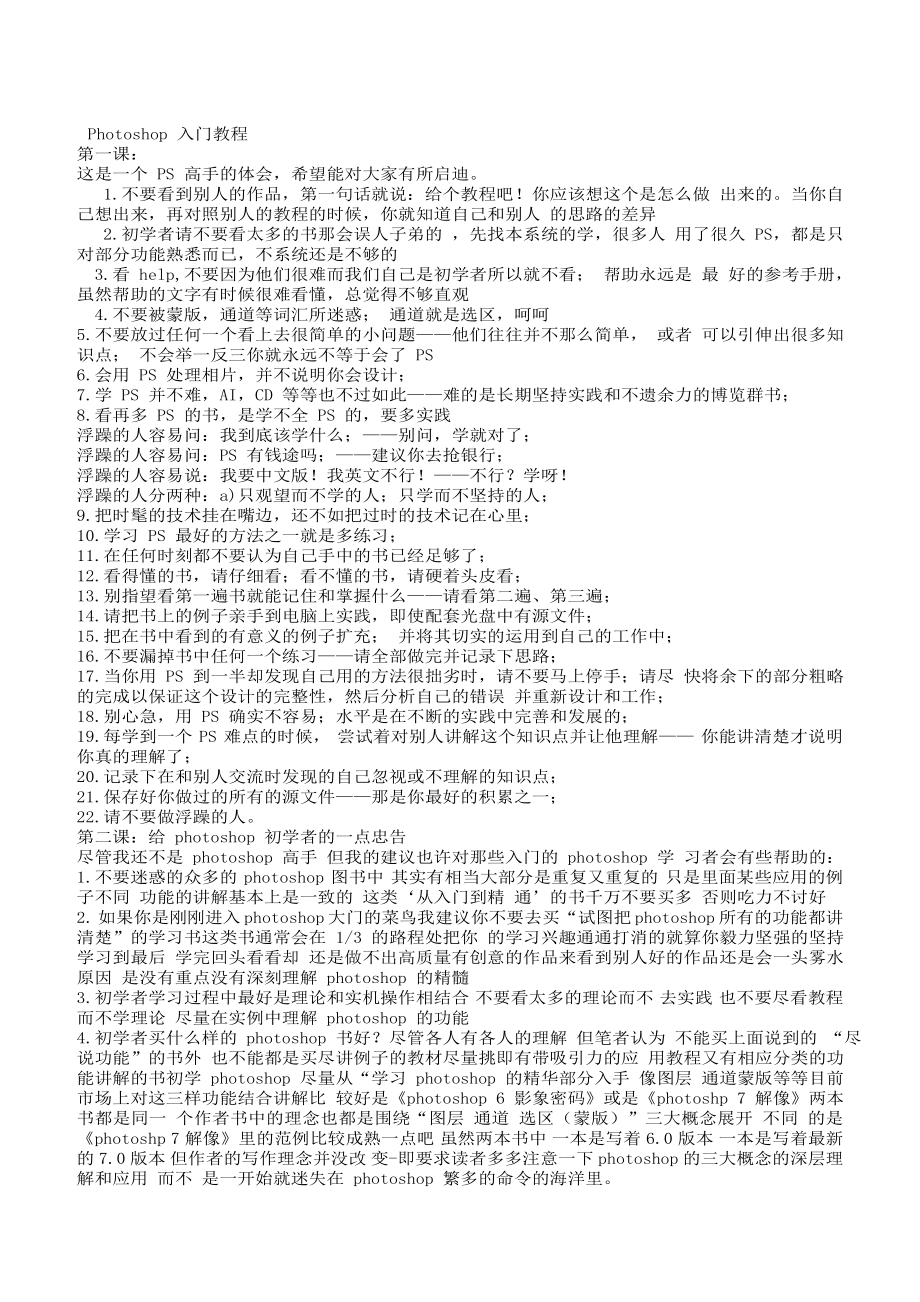


《photoshop基本知识大全教你认识PS》由会员分享,可在线阅读,更多相关《photoshop基本知识大全教你认识PS(21页珍藏版)》请在装配图网上搜索。
1、Photoshop 入门教程第一课:这是一个 PS 高手的体会,希望能对大家有所启迪。 1.不要看到别人的作品,第一句话就说:给个教程吧!你应该想这个是怎么做 出来的。当你自己想出来,再对照别人的教程的时候,你就知道自己和别人 的思路的差异 2.初学者请不要看太多的书那会误人子弟的 ,先找本系统的学,很多人 用了很久 PS,都是只对部分功能熟悉而已,不系统还是不够的 3.看 help,不要因为他们很难而我们自己是初学者所以就不看; 帮助永远是 最 好的参考手册,虽然帮助的文字有时候很难看懂,总觉得不够直观 4.不要被蒙版,通道等词汇所迷惑; 通道就是选区,呵呵5.不要放过任何一个看上去很简单的
2、小问题他们往往并不那么简单, 或者 可以引伸出很多知识点; 不会举一反三你就永远不等于会了 PS6.会用 PS 处理相片,并不说明你会设计;7.学 PS 并不难,AI,CD 等等也不过如此难的是长期坚持实践和不遗余力的博览群书;8.看再多 PS 的书,是学不全 PS 的,要多实践浮躁的人容易问:我到底该学什么;别问,学就对了;浮躁的人容易问:PS 有钱途吗;建议你去抢银行;浮躁的人容易说:我要中文版!我英文不行!不行?学呀!浮躁的人分两种:a)只观望而不学的人;只学而不坚持的人;9.把时髦的技术挂在嘴边,还不如把过时的技术记在心里;10.学习 PS 最好的方法之一就是多练习;11.在任何时刻都
3、不要认为自己手中的书已经足够了;12.看得懂的书,请仔细看;看不懂的书,请硬着头皮看;13.别指望看第一遍书就能记住和掌握什么请看第二遍、第三遍;14.请把书上的例子亲手到电脑上实践,即使配套光盘中有源文件;15.把在书中看到的有意义的例子扩充; 并将其切实的运用到自己的工作中;16.不要漏掉书中任何一个练习请全部做完并记录下思路;17.当你用 PS 到一半却发现自己用的方法很拙劣时,请不要马上停手;请尽 快将余下的部分粗略的完成以保证这个设计的完整性,然后分析自己的错误 并重新设计和工作;18.别心急,用 PS 确实不容易;水平是在不断的实践中完善和发展的;19.每学到一个 PS 难点的时候
4、, 尝试着对别人讲解这个知识点并让他理解 你能讲清楚才说明你真的理解了;20.记录下在和别人交流时发现的自己忽视或不理解的知识点;21.保存好你做过的所有的源文件那是你最好的积累之一;22.请不要做浮躁的人。第二课:给 photoshop 初学者的一点忠告尽管我还不是 photoshop 高手 但我的建议也许对那些入门的 photoshop 学 习者会有些帮助的: 1.不要迷惑的众多的 photoshop 图书中 其实有相当大部分是重复又重复的 只是里面某些应用的例子不同 功能的讲解基本上是一致的 这类从入门到精 通的书千万不要买多 否则吃力不讨好2. 如果你是刚刚进入 photoshop 大
5、门的菜鸟我建议你不要去买“试图把 photoshop 所有的功能都讲清楚”的学习书这类书通常会在 1/3 的路程处把你 的学习兴趣通通打消的就算你毅力坚强的坚持学习到最后 学完回头看看却 还是做不出高质量有创意的作品来看到别人好的作品还是会一头雾水 原因 是没有重点没有深刻理解 photoshop 的精髓3.初学者学习过程中最好是理论和实机操作相结合 不要看太多的理论而不 去实践 也不要尽看教程而不学理论 尽量在实例中理解 photoshop 的功能4.初学者买什么样的 photoshop 书好?尽管各人有各人的理解 但笔者认为 不能买上面说到的 “尽说功能”的书外 也不能都是买尽讲例子的教材
6、尽量挑即有带吸引力的应 用教程又有相应分类的功能讲解的书初学 photoshop 尽量从“学习 photoshop 的精华部分入手 像图层 通道蒙版等等目前市场上对这三样功能结合讲解比 较好是photoshop 6 影象密码或是photoshp 7 解像两本书都是同一 个作者书中的理念也都是围绕“图层 通道 选区(蒙版)”三大概念展开 不同 的是photoshp 7 解像里的范例比较成熟一点吧 虽然两本书中 一本是写着 6.0 版本 一本是写着最新的 7.0 版本 但作者的写作理念并没改 变-即要求读者多多注意一下 photoshop 的三大概念的深层理解和应用 而不 是一开始就迷失在 pho
7、toshop 繁多的命令的海洋里。5.当然不是学完上面介绍的书中的例子就是 photoshop 高手了 学习 photoshop 最重要的是自己多练习 多实践 多多思考和延伸学过的功能的应 用6. 当你理解了 photoshop 最重要的部分后 你就可以开始扩展你对 photoshop 其他功能的学习了如果你有决心学好 phtoshop 第二条里面提到的 “试图把 photoshop 所有的功能都讲清楚”类的参考书可以买一本回来了这时候才是这类书能帮助你进步的时段 记住这类是最主要的只是帮你进一步理 解 photoshop 的其他功能学完了并不表明你就是 photoshop 应用高手7.当然
8、有些朋友并不喜欢在入门之后去买一本“功能全讲解”的书进行枯燥的 学习 这时你就可以从学习 photoshop 的应用教程入手 从教程的学习中同样 可以理解 photoshop 的其他功能 并增强你学习 photoshop 的兴趣 在这点上 我不得不推荐一本书了 它在全 球都畅销 今年是第一次来到中国算是相当经典的 photoshop 图书了相信有 些朋友已经猜的出这本书就是美国出版的photoshop wow!book我最欣 赏这本书的是他把 photoshop 的应用提高到了艺术的高度上了8.其实不管是买哪本书学习都好 最终的目的只有两个 一是能熟练的应用 photoshp 进行创作。 提高
9、对艺术理念的深华 所以 photoshop 学习者不要认为学习 photosop 很难 也不要认为很容易 phoshop 本身就是一个即容易又高深的软件 好的 指导书可以为你进入他的殿堂铺好道路 但最重要的还是在进入 photshop 的世界后加强艺术素质的培养 多多分析别 人好的作品 也要多多用 photoshop 尝试创作 当你看到一幅很有分量的作品 心中已看透作品的实现过程时 相信你已经是真正的 photoshp 高手了9.最后一点 希望大家在学习 photoshop 的过程中多多思考 不要被事物的表 面东西给迷惑住了 能用学到的技巧为自己自由应用才是学习 photoshop 的终极目的
10、 写的有点乱 希望对处学者有帮助第三课:Photoshop 开门十件事AdobePhotoshop 是目前最流行的平面设计软件之一。可以说,只要你接触 平面设计,那么无论早晚,你都要和它打交道。关于 Photoshop,要说的实 在太多太多,但不论你想让它成为你的左膀右臂,或者仅仅是用它来做一些 最基础的图像处理工作,那么下面的 10 件事都是你一定要知道的,无论你是 个初学者或是已经对它有了一定的了解。1.快捷键的使用:这是 Photoshop 基础中的基础,却也是提高工作效率 的最佳方法。快捷键的使用,使你可以将精力更好的集中在你的作品而不是 工具面板上。一旦你能够熟练的使用快捷键,你就可
11、以使用全屏的工作方式, 省却了不必要的面板位置,使视野更开阔,最大限度的利用屏幕空间;一些 简单的命令可以用键盘来完成,不必分心在工具的选择上,哪怕它只占用了 极少的时间,但我们更希望在工作时不被打断。注意:你应该尽量多使用快捷键,下面的这些快捷键是提高效率的好帮 手,但不知为什么很多书中都一带而过,甚至没有提及,请一定要牢牢记住。Ctrl+J:复制当前图层到一个新层;J:切换到喷枪工具;M:切换到选框工具; :在当前工具为画笔模式时(包括喷枪、画笔、铅笔、仿制图章历 史画笔、橡皮及模糊和加深等工具),依次增减笔头大小;Shift+BackSpace:调出填充对话框。一开始,你可能无法记住所有
12、的快捷键,可以使用 Photoshop 的工具提 示来帮助你。方法是打开编辑预置常规,选择“显示工具提示”。这样,当 你把鼠标移动到工具面板上时,工具名称和其快捷键就会出现,直到你移走 鼠标才会消失。2.无接缝贴图:无论是对 3D 图像或是网页的制作,无接缝贴图都是很重 要的, 我们可以在 Photoshop 中轻易的完成。 定制好你的图像后, 运行滤镜 其它位移,在水平和垂直方向上位移,一般设置位移量为图像大小的一半, 最重要的是将未定义区域设为折回。在完成位移之后,用橡皮图章工具在图 像的拼合处涂抹,消除接缝,然后将图像定义为图案。用这种图案填充,就 可以得到无缝的背景图像。3.为常用的组
13、合命令定制动作:在处理图像的时侯,很多情况下我们都 会用到组合命令。譬如,需要将一个多层图像的文档移动到另一个文档中。 最快捷且安全的方法是:新建一层 Shift+ CTRL+N;拼合以下所有可见图层 Shift+Alt+CTRL+E; 选择全部图像 Ctrl+A; 复制 CTRL+C; 取消选择 Ctrl+D; 删除当前图层。这组命令是为图像建立一个映象,它包含了当前层之下的所有可见层图像,这时你的剪贴板上已经留下了图像的内容,只要把它粘贴在 需要的文档中就可以了。这是个很典型的例子,尽管你可以使用一系列的快 捷键来完成这组命令,但还是推荐把它储存为一个动作,在动作选项面板中, 你可以为这个
14、动作设置一个方便的功能键,如 Shift+F2,这样你随时调用, 非常方便,尤其是将图像从 Photoshop 导入到其它应用程序中的时侯,节约 的时间相当可观!Shift, Control 和 F2 到 F12 这些不同的组合,可以定义不 少的动作,大幅度的提高效率。4.自动选择图层:相当不起眼的一个小动作,却非常又用,特别是在一 些多图层的大型文件中,即使规规矩矩的为每个图层命令,按顺序叠放图层, 在选择时也是较为麻烦的你可能会记不清它们分属哪些图层,而错误操 作的后果有时是很可怕的。这时,你可以先选择移动工具,在工具选项中勾 选“自动选择图层”,这样,除了切片工具、路径组件选择工具、钢笔
15、工具和 抓手工具外,工具箱中的其它工具为当前所选时,按住 Ctrl 键的同时,当前 工具都会暂时变成移动工具,点击画布上的任意对象,Photoshop 都会自动 转到其所在图层,这样就可以进行操作了。在当前为移动工具时,即使不选 择自动选择图层,只要按住 Ctrl 键,同样可以自由的选择分属不同层的图像 内容。5.创建自定义笔刷:在 Photoshop 中有一项很有用但未被大多数人充分 利用的资源,那就是创建自定义笔刷。新建一个文档,大小为要制作的笔刷 大小,用黑色(也可以是彩色或不同的灰度,但这样制出的画笔颜色会较淡) 绘制你的画笔图像,如一朵小花,几颗小树等等。然后用矩形选框选择,定义为新
16、的画笔。如果没有选择,那么 Photoshop 会把画布上全部图像定义为 画笔。这样,你就可以用这些自定义的画笔创作各种独特的图像了,特别是 一些边框等装饰性的图案。6.镜头光晕效果:在初级的图像处理中,镜头光晕可说是最常用的修饰 效果之一。一般情况下,你可以直接在图像中使用滤镜 渲染镜头光晕, 来为图像增加气氛。那么,如果你对某一次的镜头光晕效果非常满意,希望 把它保存下来,我们可以利用图层混合的特性。事先在图像上新建一层,用 黑色填充,再执行镜头光晕滤镜,然后将这一层的图层混合模式设为“屏幕”, 这样,黑色被隐去,你会得到单独的光晕效果图层。不过,这个方法唯一的 缺点是,不能在白色的图像上
17、显示。7.光照效果滤镜:这个滤镜给人最大的惊喜在于它可以创作出各种各样 逼真的纹理效果。最简单的用法是:将一个简单的纹理放置一个通道中,然 后对某一层应用滤镜渲染光照效果, 在纹理通道中选择刚才存储纹理的通 道,调整各种相应的光照设置,这样就能得到具有立体感的纹理效果。8.使用调整图层:谁也没有把握能够一次就将图像调整的十分完美,所 以,除了养成良好的备份习惯之外,最好是能使用调整图层的时侯尽量使用 调整图层。你可能会觉得麻烦,但这点麻烦和图像损坏的损失比较起来就微 乎其微了。而且更重要的是,你可以在创作过程中随时做出新的调整而不必 担心图像的损坏。9.快速复制技巧:在同一个文档中,确定当前为
18、移动工具(或暂时为移动工具),按下 Alt 键的同时,拖移对象,即可复制,按住 Shift 键,可保证 按 45 度角的倍数移动;在不同的文档间,移动时按住 Shift 键,如果两个文 档的大小相同,则对象复制到新文档的相同的位置,如果文档大小不同,那 么对象被复制到新文档的正中。用这种方法复制,不但方便,也可以减少剪 贴板的使用,进一步节省系统资源。10.成果的积累:当你使用 Photoshop 一段时间以后,一定会存下来不少 好东东。如你千辛万苦调制的渐变、等高线、样式等,还包括一些方便工作 的色板等。这些只是暂时保存在 Photoshop 中的,一旦重装,Photoshop 将 会恢复到
19、默认状态,变得清洁溜溜,这些自定义的东西会消失的无影无踪。 这不但可惜,还会影响到你的工作(如定义好的色板丢失)。所以,最好每 有得意之作的时侯就用预设管理器保存下来,存放在专门的文件夹中。预设 管理器可以保存画笔、色板、渐变、样式、图案、等高线、自定义形状,这 样你的工作成果一样也不会丢失。重装之后,用相应的文件覆盖就可回到熟 悉的工作环境中了。第四课:Ps 中的一些基本概念Photoshop:它是由 Adobe 公司开发的图形处理系列软件之一,主要应用于 在图像处理、广告设计的一个电脑软件。最先它只是在 Apple 机(MAC)上 使用,后来也开发出了 for window 的版本。下面是
20、这个软件里一些基本的概 念。位图:又称光栅图,一般用于照片品质的图像处理,是由许多像小方块一样的像素组成的图形。由其位置与颜色值表示,能表现出颜色阴影的变化。 在 Photoshop 主要用于处理位图。矢量图:通常无法提供生成照片的图像物性,一般用于工程持术绘图。如灯 光的质量效果很难在一幅矢量图表现出来。分辩率:每单位长度上的像素叫做图像的分辩率,简单讲即是电脑的图像给 读者自己观看的清晰与模糊,分辩率有很多种。如屏幕分辩率,扫描仪的分 辩率,打印分辩率。图像尺寸与图像大小及分辩率的关系:如图像尺寸大,分辩率大,文件较大, 所占内存大,电脑处理速度会慢,相反,任意一个因素减少,处理速度都会
21、加快。通道: PS 中, 在 通道是指色彩的范围, 一般情况下, 一种基本色为一个通道。 如 RGB 颜色,R 为红色,所以 R 通道的范围为红色,G 为绿色,B 为蓝色。图层:在 PS 中,一般都是多是用到多个图层制作每一层好象是一张透明纸, 叠放在一起就是一个完整的图像。对每一图层进行修改处理,对其它的图层 不含造成任何的影响。图像的色彩模式:1)RGB 彩色模式:又叫加色模式,是屏幕显示的最佳颜色,由红、绿、蓝三 种颜色组成,每一种颜色可以有 0-255 的亮度变化。2)CMYK 彩色模式:由品蓝,品红,品黄和黄色组成,又叫减色模式。一般 打印输出及印刷都是这种模式,所以打印图片一般都采
22、用 CMYK 模式。3)HSB 彩色模式:是将色彩分解为色调,饱和度及亮度通过调整色调,饱和 度及亮度得到颜色和变化。4)Lab 彩色模式:这种模式通过一个光强和两个色调来描述一个色调叫 a, 另一个色调叫 b。它主要影响着色调的明暗。一般 RGB 转换成 CMYK 都先经 Lab 的转换。5) 索引颜色: 这种颜色下图像像素用一个字节表示它最多包含有 256 色的色 表储存并索引其所用的颜色,它图像质量不高,占空间较少。6)灰度模式:即只用黑色和白色显示图像,像素 0 值为黑色,像素 255 为 白色。7)位图模式:像素不是由字节表示,而是由二进制表示,即黑色和白色由二 进制表示,从而占磁盘
23、空间最小。PS 6 中当屏幕分辩率高于 800X600 时右上角出现的条形框是干什么的?当分辨率高于 600*800 时,任务栏最左边有一深灰色条形框,可以把常用面 板拖放上去,节省了很多空间。怎样正确显示中文字体名?按 CTRL+K,然后把 Show Fonts Name In English 去掉就可以了。输入写字的时候显示半个情况该如何处理?这是字库的原因。建议使用特粗 XX 时,用“方正字库”或“微软”。文鼎字库在 字体的间距设置不好时,就是半个。汉仪的“turetype”字体也会出问题。使用路径(Path)工具时的几个技巧?使用笔形(Pen)工具制作路径时按住 Shift 键可以强制
24、路径或方向线成水平、 垂直或 45 度角,按住 Ctrl 键可暂时切换到路径选取工具,按住 Alt 键将笔形 光标在在黑色节点上单击可以改变方向线的方向,使曲线能够转折;按 Alt 键用路径选取(DirectSelection)工具单击路径会选取整个路径;要同时选取多 个路径可以按住 Shift 后逐个单击; 使用路径选工具时按住“Ctrl+Alt”键移近路 径会切换到加节点与减节点笔形工具。若要切换路径(path)是否显示,可以按住 Shift 键后在路径调色板的路径栏上 单击鼠标, 或者在路径调色版灰色区域单击即可。若要一起执行数个宏(Action),可以先增加一个宏,然后录制每一个所要执
25、行 的宏。若要在一个宏(Action)中的某一命令后新增一条命令,可以先选中该命令,然 后单击调色板上的开始录制(Begin recording)图标,选择要增加的命令,再单 击停止录制(Stop recording)图标即可。在使用 Filter/Render/Clouds 滤镜时,若要产生更多明显的支纹图案,可先按住 Alt 键后再执行该命令;若要生成低漫射支彩效果,可先按住 Shift 键后再 执行命令。在使用 Filter/Render/Lighting Effects 滤镜时,若要在对话框内复制光源时, 可先按住 Alt 键后再拖动光源即可实现复制。若要在 Color 调色板上直接切
26、换色彩模式,可先按住 Shift 键后,再将光标移 到色彩条上单击即可。第五课如何制作透明背景的图片?首先,只有 GIF 才可以使用透明,所以在保存文件的时候不要选择保存或另 存为,而是直接选“输出 GIF”然后,选择透明色,如果你需要透明的部分都是 白色就选白色, 依次类推做图片时把背景图片隐藏调然后再 Save for Web 就 可以透明了。在 GIF 图上写上中文,字迹为何不连续?先把 GIF 转成 RGB,写完字再转回 Index Color,选择 ImageModeRgb/ImageModeIndex Color。怎样用 PS 做一个实体的倒影和背影?比如一个瓶子怎么制造出它的倒影
27、和 背影?把瓶子复制一层放下面,把这层黑了,然后 Blur,然后把这层 TrasnformDistort,对好比例后,调整透明度。或者直接把瓶子层给 Shadow 或者 Outerglow,然后把 Effect 层独立出来, 接着也是扭曲变形了。如果你是说瓶子正面要看到背面反射的周围物体的画面,可以用 Render-3DTransform,这样的方法不如用 3D 建模更*真,PS 里有滤镜 Lens Pro ,可以直接做玻璃球之类的表面倒映。倒影是水里的?复制瓶子层,翻 转过来,把透明度降低,放在水层上,如果觉得太清楚,就选择 Filter DistortRipple,加点波纹,如果觉得太生硬
28、,就在 Layer Properties 里调整 一下和水层间的颜色关系。介绍一下 PS 中的一些技巧吧?当你想“紧排(调整个别字母之间的空位),首先在两个字母之间单击,然 后按下 Alt 键后用左右方向键调整。要快速的改变在对话框中显示的数值,首先用鼠标点击那个数字,让光标处 在对话框中,然后就可以用上下方向键来改变该数植了。如果在用方向键改 变数值前先按下 Shift 键,那么数值的改变速度会加快。如果你现在鼠标正处于以下的状态:毛笔,喷枪,铅笔,橡皮,只要按下 Alt 键,你就可以临时地换到滴管工具(不过鼠标要在已经打开的图像区域上)。按下 Ctrl 键,用鼠标点击预览区域,图像放大;按
29、下 Alt 键,用鼠标点击预览 区域,图像缩小。改变绘图(包括用毛笔,铅笔,喷枪,橡皮画的东西)的透明度。首先,画上 一笔,然后在滤镜菜单下面的会出现“退去 X(X 取决于你刚在的那笔是用哪 个工具),点击它,出现“退去菜单,现在你就可以改变你上一笔的透明度 了。裁切工具大家都一定用过,这种情况你也一定遇过:在你调整裁减框,而裁 减框又比较接近图像边界的时候,裁减框会自把自为地贴到图像的边上,令 你无法精确裁减图像。不过只要在调整裁减框的时候按下 Ctrl 键,那么裁减 框就会服服帖帖,让你精确裁减。如果你用钢笔工具画了一条路径,而你现在鼠标的状态又是钢笔的话,你只 要按下小键盘上的回车键 (
30、记住是小键盘上的回车, 不是主键盘上的! ! , ! ) 那么路径就马上就被作为选区载入。你可以用以下的快捷键来快速浏览你的图像。Home:卷动至图像的左上角; End:卷动至图像的右下角;Page Up:卷动至图像的最上方;PageDown: 卷动至图像的最下方;Ctrl 加 Page Up:卷动至图像的最左方;Ctrl 加 Page Down:卷动至图像的最右方。要把当前的选中图层往上移,只要按下 Ctrl 键后,再按下键,就可以把当前 的图层往上移动; 按下 Ctrl 键后, 再按下键, 就可以把当前的图层往下移动。要把一个彩色的图像转换为灰度图像,通常的方法是用图像模式灰度, 或图像去
31、色,不过现在有一种方法可以让颜色转换成灰度是更加细腻。首 先把图像转化成 Lab 颜色模式: 图像模式Lab 颜色, 然后来到通道面板, 删掉通道 a 和通道 b,你就可以得到一幅灰度更加细腻的图像了。要自动选择图层(如果你用过 Flash 就知道什么叫自动选择图层了), 你当然可 以把移动工具的选项面板上的自动选择图层打上钩,不过在某些时候,你不 需要这项功能时,你又要手动地取消这个选项,真的是挺麻烦的。现在教你 一个方法,按下 Ctrl 键后,你的移动工具就有自动选择功能了,这时你只要 单击某个图层上的对象,那么 Photoshop 就会自动的切换到那个对象所在的 图层;但当你放开 Ctr
32、l 键,你的移动工具就不在有自动选择的功能呢,这样 就很容易防止误选。PS 的路径是怎么用的?路径是矢量曲线,可以利用路径来进行填充(Fill)、勾边线(Stroke)、做 选区(Selection)。 FillStrokeMake Selection,也可以通过选区来生成路径。如何在 PS 实现画虚线的功能?双击想用的 Brush,在 Spacing 处把 100改得更大些,就会留下空隙了,然 后用 Brush 画就是了。 先画路径, 定义 BrushSpace 设在 200 以上, 打开 Path面板-Storke Path。如何将两张同等大小的图以半透明效果重叠在层面板中:可以改变上层的
33、透明度,或者改变层的混合模式。在 PS 中如何输出 GIF 文件?1 Save For Web,选 GIF 2 Export Export GIF89A 为什么有的文件打开后,不能预览?因为 JPG、TIF、PSD 等等这些格式可以自带 Thumble,而 GIF 不可以。在 PS6 中, 工具栏里有 Annotation 和 Wave, 这些东西在 PS 中起什么作用?Annotation:提示,可以用来多人开发,你可以告诉被人这里该干什么。Wave:语音提示,系统会提示你录音!,下次别人可以通过听录音来知道你 的意图了。PS 里面蒙板和通道区别何在?Channel 可以储存 Mask,Ma
34、sk 就是选区,选中之后就只能在选区里面进行 修改,但是 Channel 可以说是将 Mask 实体化,并且可以像一般图层一样对 Channel 进行编辑,得到很多不同的效果(可以分别的 R G B Channel 或者单 独的 Channel 进行作)。蒙版其实是一个临时通道,可以利用它做出复杂的选区或柔和的渐变效果。 Alpha 通道可以任意制作复杂的效果, 然后调出成选 择,再转成快速蒙版。图象边缘渐渐淡出的效果怎么做?全选图形,然后加上 Layer Mask,选择渐变工具,前景纯黑,背景透明,然 后在 Mask 里一拉效果就出来了。PS 中的读取嵌入水印有什么用?作用是为 Photos
35、hop 格式的图像加入著作权信息。当用户使用这类用滤镜处 理过的图像时,就会提醒用户,该图像受到一个数字化水印的保护。如何把层上的图形用 Edit 菜单下的变形工具变形后没有锯齿?这是插值算法的局限,你把图放大 200%,转变好再缩回来就可以了。PS6 中该怎样将文字层改为图片层?右击文字层(Layer 面板里面),选 Rasterize Layer 就可以了。用 PS 做的图可以存为矢量图吗?一般来说,只有路径(Paths)才能存为矢量格式的。可以从 FilesExportpaths to Illustrator 将你的路径输出,输入的格式是 AI 的。如何做腐蚀的那种图形效果?1、背景高斯
36、模糊 0.3。2、建层,加少量杂点。模式为叠加。3、高斯模糊。0.5 左右,合并层。4、降低对比度。5、选择局部,羽化,建层填充灰或灰白色,。修改模式为叠加,合层。6、调整对比度。怎么样将一幅图片切割成几部分?在 Photoshop 中,有一个 Slice Tools (切割工具),可以将一幅较大的图片, 分割成若干个小的图片,这在 WEB 制图中,是非常有用的。在 PS 里怎样创建一个简单的三角形?在 Photoshop 6.0 以前版本里,画诸如三角形,五角形之类的多边形,是比 较麻烦的。在以前的版本中画三角形,你可以这样作:先画一个长方形,然 后 编辑-自由变换-透视,出现 8 个小矩形
37、,向中间拖动上边靠右的小矩形, 到中间即可。而在 Photoshop 6.0 中,工具栏中,添加也多边形的绘画工具,可以直接画 出标准多边形,非常的方便。在 PS6 中无法找到这个编辑对话框?在 PS6 中,没有明确的标明编辑位置,不过可以在渐变示例上双击鼠标就可 以进行编辑了。如何让一张图片铺满整个画面?将一张图片定义成图案,然后,进行再进行填充。首先,用距形选择工具, 选择要定义的图片。然后,点取菜单 Edit Define Pattern 将其定义成图案。切换到要填充的页面,点取菜单 Edit Fill ,在弹出的对话框中,设置 填充内 容 项为图案,点击确定,就可以填充了。文字的对话框
38、到属性栏下面了拉不上来怎么办?CtrlK,调出面板后鼠标点击 Reset All Tools 按钮,可把所有面板都恢复到 缺省位置。怎样把一个圆五等分?建一个正方形文件(WH=11),用网格把宽五等分,相邻区域填上不同颜色, 最左边与最右边的颜色要不同,可以在图像底边画条直线用作圆的边线,选 FilterDistortPolarCoordinates(极坐标转换)既可。PS6 中渐变工具选项中的“仿色”是什么意思?仿色就是 Dither 是将在渐层中产生色彩抖动, 使得色彩过度区域更柔和一些,这样形成的渐层效果更好一些为什么用扫描仪扫入的图片不能在 PS 中转换成 JPG 格式?这是由于您是用
39、 48 位色来进行扫描的,而 JPG 最高只支持 32 位色,你可以 把色彩的格式转化为 RGB 格式。选择菜单 Mode RGB Color 即可。PCD 格式图片怎么在 PS 中打开?步骤如下:1、在 PS 中的选择打开 PCD 文件;2、选择将要打开的文件大小;3、设置 Source(来源):设置为 Kodak Photo CD 4050-6V3.44、设置 destirnation(目标):设置为 sRGB IEC61996-2.15、完成。那种*真的人体文身效果如何做?1、首先准备一花的图像和一副人的图像。2、用钢笔工具,或是套索工具将头像多余的部分去掉。3、将头像复制到花的图像上,
40、生成新建图层 Layer1,在图层面板上选择图 层 Layer1,然后单击下方的添加图层蒙版工具为 Layer1 添加一个图层蒙版。4、置前景色为黑色,背景色为白色,在图层蒙版的状态下用黑色涂抹头像外 不需要的部分,以显示出背景层的图像。5、双击笔刷工具,在笔刷面板中设置合成模式为“Color”。6、用滴管工具单击花瓣,得到花的颜色,然后用笔刷工具在女孩脸部进行涂 抹,这时人和花就溶为一体了。7、按下 ALT 键的同时单击花瓣,得到花的颜色,然后用笔刷工具在女孩脸 部进行涂抹,由于笔刷工具的合成模式设置为“Color”顶,因此,涂抹后只会 改变女孩检部的颜色,而不会改变其饱和度和亮度,最后完成
41、制作。如何用 PS 中画一个立体状的球面?先选择一个浮动的圆,再编辑一个三色渐变色,第一色为高光色,第二色为 背光色,第三色为反光色(即比背光色稍浅一点的颜色),然后用球形渐变 工具从浮动圆中的高光部分向背光部分拉出渐变。取消浮动即可。如何添加外置滤镜?添加外置滤镜,一般有两种可能。一种是,滤镜本身是安装版本,这样,你 可以直接执行安装程序即可。另一种就是滤镜并不是一个安装程序,就需要你己动手安装。Photoshop 的 滤镜目录一般在 Photoshop 所在目录 Plug-Ins 下,直接将滤镜拷过去既 可。怎样去除毛边?可以试着用路径工具或魔术棒勾出图象的外轮廓,再用 Select 下的
42、 Feather, 然后反选再 Delete,可能会好一点。PS 中如何输入特殊标识符号呢?在字体状态下切换到智能 ABC方式,右键单击输入法状态栏上的软键盘, 你会看到各种符号及外文输入的菜单。还有一种方法,也是切换到智能 ABC 方式,左键单击软键盘,然后敲V,再敲数字 1-9,所看到的东西是一样的! 可用 PAGE DOWN 及 PAGE UP 翻页。怎样才能存储扣出来的图而不要后面的底色?答:将虚线所选区域copy,然后paste,接着删掉底层, 最后ctrl+s。 注意存储格式应为。PSD 格式或者。EPS 格式或。AI 格式。同一图像中用层效果做投影方向不相同的字这个效果该如何做?
43、答:做完了一个层后将其合并到背景,或合并到另一个空白层中,然后再做 另一不同的投影如何去除图片的网纹?(1)扫一张画报或杂志的图片。一般情况下, 网纹的产生是由于画报或杂志印刷用纸的纹理较粗糙而造成的。 在扫描时 dpi 的值应该设置得高一些,分辨率越高,扫出的图片也就越大, 相对的精细程度也就越高。较高的分辨率会为下一步的图片缩小和滤镜处理 创造良好的条件。(2)把图片调整到合适的大小。在 Image 菜单下选择 Image size 选项,弹出 Image size 对话框,确定其下 的 Constrain Proportions 限制比例选项为勾选状态,在 Pixel Dimension
44、s 像 素尺寸中将 Width 后的 Pixels 像素,改为 Percent 百分比。此时的 Width 值 变为 100,这时你可以输入所需的百分比数值,将图片等比缩小。缩小后的 网纹情况已稍稍减弱。(3)用高斯虚化消除网纹。在 Window 菜单中选择 Showchannels,这时出现了通道面板,四个通道分 别为 RGB、Red、Green 和 Blue。选择 Red 通道,图片显示为黑白效果。在 Filter 菜单中选择 BlurGaussianBlur,即弹出高斯虚化对话框。调整 Radius 值,控制虚化的范围,使 Red 通道中的网纹几乎看不到,图片内容微呈模糊 状即止。接着照
45、此方法分别调整 Green 和 Blue 通道,以使该通道中的网纹消 失。最后回到 RGB 通道,这时的图片已经没有网纹的干扰了。(注意:Radius 的值不可设置得过大,以免造成对 RGB 通道过大的影响使图片变朦胧。(4)调整最后效果。如果网纹过于清晰以导致 Radius 值设置较大,那么 RGB 通道中图片会有些 模糊。如果想使图片的内容清晰一些,还可以执行 Filter 菜单中的 shapen shapen 清晰效果。 最后, 再用 Image 菜单中的 AdjustLevels 或 Curves 选项设置你所需的对比度等数值,以达到最终满意的效果。如何使一个矩形四周有明显的凹凸感?画
46、个矩形选择框填充,FilterBlurGaussian Blur,设置圆角程度,然后 ImageAdjustLevels,把三个三角形都移到中间重合。如何设置硬件,给 PS 加速?检查硬件配置1.充分利用内存任何一种图像处理软件对内存的要求都很高,Photoshop 也一样。如果你在 使用 Photoshop 时, 没有使用其它的一些大软件, 这时你就可以将 Photoshop 占用内存资源的比例提高。方法是:进行 Photoshop,选择菜单下 FilePreferenceMemory &Image Cache 命令,将 Used by Photoshop 的比例 提高到 80%90%即可。
47、指定虚拟内存在处理 Photoshop 时,内存被用完是很正常的,到时会大大影响 Photoshop 处理图像的时间,哪将怎么解决呢?方法是:你可以用硬盘来作为内存来使 用,也就是常说的虚拟内存。请选择菜单下“FilePreferencePlug-Ins & ScratchDisks”命令。在这里的 ScratchDisks 下,你可以在硬盘上指定四个驱 动器来作为虚拟内存,软件默认的虚拟内存是在 Windowstemp 之下。当第 一个虚拟内存被使用光之后,Photoshop 会自动去使用第二个 Scratch Dsik, 这样就提高了执行速度。释放内存与硬盘空间在进行图像处理时, 你所进行
48、的所有*作将会记录在 Photoshop 的 History 历 ( 史记录)工作板中。这些*作包括:复制到 Clipboard(粘贴板)、Undo(恢 复)、Pattern(填充物)、Histories(记录)等几种,选择菜单下“EditPurge” 命令。进行这些*作之后,Photoshop 会将这些图像和数据保存在内存里,使用该命 令后,即将这些被占用的内存空间释放出来(RAM:Oh!Freeden)这样就 让 Photoshop 有更多的 Resource (资源) 可用, 自然就提高了效率。 但注意, 如果这些*作占用的内存比较少时,就没有必要使用啦!除此之外,在处理大型图片时,Ph
49、otoshop 会自动产生一些临时文件,一般 都很大,如果你处理的是一个 20MB 大小的宣传画时,那么临时文件可能就 是 100150MB。请在 Windowstemp 或在你设定虚拟内存的驱动器里,将 产生的 Photoshop 临时文件*.yesp 删除掉。第六课:白话通道一、通道是什么当你看到这个题目的时候,如果感到头疼的话,那么-,不,不,你首 先要做的不应该是去拿止疼药,而是应该庆幸走到了这一步,因为这给了你 彻底掌握通道的一个好机会,或许是你最后一次感到头疼了。无论是在各类电脑杂志,还是网络媒体中,有关 photoshop 通道的各类文 章可谓层出不穷,可依然有那么多人如堕五里雾
50、中?很大程度上不该埋怨我 们的读者,因为我们也曾有过摸不着头脑的时候;当然也无法责怪我们的作 者,相信他们真的是尽心尽力了。从我的观点来看,关键的问题应该是在联 系作者与读者的环节上吧?也就是说,要从读者比较模糊的角度去阐述作者 本人比较清晰的思路,讲得越仔细,越专业,越告诉他们通道的抽象与深奥, 就越容易让人产生知难而退的感觉。相反的,先给读者一个含糊的解释(即 使实质上并不准确甚至不正确),他们反而容易接受,毕竟我们不 需要所有的人都把 photoshop 的每一个技术细节都弄的一清二楚,否则,每 个人都去做 photoshop 的工程师了!明白我说的是什么意思吗?是的,我是在说:通道简单
51、。那么,通道是什么? 可以这么说,通道就是选区。听起来好象很简单(其实就这么简单),无论通道有多少种表示选区的方法, 无论你看过多少种有关通道的解释,至少从现在开始,它就是选区。千万不 要告诉我你从来不需要通道。当你用任何选择工具做了一个选择,试一下那 个你应该很明白的存储选区命令,现在,是否意识到你已经成功的建立了一 个通道?不接触通道,你不可能改动图象中的任何部分,这是我把通道列为 这个专题最开始的原因。只有弄明白通道,你才能离开初学者的行列,向“独 孤求败”的境界前进。当然我不会仅仅告诉你这些,那只是我为了下面的内容做的铺垫而已,毕竟 任何方面的高手都不能只看到事物的表象。但不管你接着看
52、到些什么内容, 请时刻记住我上面告诉你的话。还记得是什么吗?没错,通道就是选区。二、通道可以做什么在通道中,记录了图象的大部分信息(有时我怀疑是全部),这些信 息从始至终与你的操作密切相关。具体看起来,通道的作用主要有: 表示选择区域,也就是白色代表的部分。利用通道,你可以建立 头发丝这样的精确选区。 表示墨水强度。利用 Info 面板可以体会到这一点,不同的通道都可以用 256 级灰度来表示不同的亮度。在 Red 通道里的一个纯红色的点,在黑色的 通道上显示就是纯黑色,即亮度为 0。 表示不透明度。其实这是我们平时最乐于使用的一个功能。或许你曾经看到过一座高山渐隐融入到水中的图片?是不是也曾
53、羡慕不已?那么,就记住 通道吧,你爱它,它就会帮你。 表示颜色信息。不妨实验一下,预览 Red 通道,无论你的鼠标怎 样移动,Info 面板上都仅有 R 值,其余的都为 0。 嘿嘿,嘿嘿,可以倾我所学,骚首弄姿,赚点盘缠。 (!#$%#$&#&*(%&$)三、通道的分类通道作为图象的组成部分,是与图象的格式密不可分的,图象颜色、 格式的不同决定了通道的数量和模式,在通道面板中可以直观的看到。在 photoshop 中涉及的通道主要有: 复合通道(Compound Channel)复合通道不包含任何信息,实际上它只是同时预览并编辑所有颜色通道的一 个快捷方式。它通常被用来在单独编辑完一个或多个颜
54、色通道后使通道面板 返回到它的默认状态。对于不同模式的图象,其通道的数量是不一样的。在 photoshop 之中,通道涉及三个模式。对于一个 RGB 图象,有 RGB、R、G、 B 四个通道;对于一个 CMYK 图象,有 CMYK、C、M、Y、K 五个通道;对于 一个 Lab 模式的图象,有 Lab、L、a、b 四个通道。 颜色通道(Color Channel)当你在 photoshop 中编辑图象时,实际上就是在编辑颜色通道。这些通道把 图象分解成一个或多个色彩成分,图象的模式决定了颜色通道的数量,RGB 模式有 3 个颜色通道,CMYK 图象有 4 个颜色通道,灰度图只有一个颜色通 道,它
55、们包含了所有将被打印或显示的颜色。 专色通道(Spot Channel)专色通道是一种特殊的颜色通道, 它可以使用除了青色、 (有人叫品红) 洋红 、 黄色、黑色以外的颜色来绘制图象。因为专色通道一般人用的较少且多与打 印相关,所以我把它放在后面的内容中讲述。 Alpha 通道(Alpha Channel)Alpha 通道是计算机图形学中的术语,指的是特别的通道。有时,它特指透 明信息,但通常的意思是“非彩色”通道。这是我们真正需要了解的通道,可 以说我们在 photoshop 中制作出的各种特殊效果都离不开 Alpha 通道,它最 基本的用处在于保存选取范围,并不会影响图象的显示和印刷效果。
56、当图象 输出到视频,Alpha 通道也可以用来决定显示区域。如果你曾经稍微深入到 AfterEffects 这类非线性编辑软件中去过,就会更加清楚我在说什么。但因为 视频与我现在要讲述的没有太直接的关系,暂且忽略。 单色通道这种通道的产生比较特别,也可以说是非正常的。试一下,如果你在通道面 板中随便删除其中一个通道,就会发现所有的通道都变成“黑白”的,原有的彩色通道即使不删除也变成灰度的了。说了这么多,我的目的可不是要把你弄糊涂。如果你已经很清楚了,那就最 好不过;要是并不明白也没有关系,继续往下看或者干脆不要想了,最后你 只要知道怎样去做就是成功。四、通道的编辑(大部分情况下是特指 Alph
57、a 通道)在讲颜色通道时曾经涉及过了,对图象的编辑实质上不过是对通道的编 辑。因为通道是真正记录图象信息的地方,无论色彩的改变、选区的增减、 渐变的产生,都可以追溯到通道中去。现在,是把你学到的东西应用一下的 时候了。对于特殊的编辑方法,在此不做介绍,看看常规的有哪些吧!首先还要说明的是,鉴于通道的特殊性,它与其他很多工具有着千丝万缕的 联系,比如蒙板。所以在这里,所谓的常规方法即是通道比较普遍的编辑方 法,也可以认为是从单纯的选区来讲。其余的我们会在讨论其他工具的时候 涉及。言归正传,让我们一起来操作通道: 利用选择工具photoshop 中的选择工具包括遮罩工具(Marquee)、套索工具
58、 (Lasso)、魔术棒(Magic Wand)、字体遮罩(Type Mask)以及由路径转换来的选区等,其中包括不同羽化值的设置。利用这些工具在通道中进行编辑与 对一个图象的操作是相同的,你所需的仅仅是一点点勇气。使用选择工具可以完成一些最基本的操作,可是如果你要我确切的举例来说 明,倒也有些难处,因为我实在记不起在我近来的工作中有哪一部分是单纯 利用选择工具来编辑通道的。或许是在对一个已经通过其他方法建立的选区 稍做修改的时候?实在是这种方法太基本了,你必须要明白却又几乎察觉不 到它的存在。 利用绘图工具绘图工具包括喷枪(Airbrush)、画笔(Paintbrush)、铅笔(Pencil
59、)、图章 (Stamp)、橡皮擦(Eraser)、渐变 (Gradient)、油漆桶(PaintBucket)、模 糊锐化和涂抹(Blur、Sharpen、Smudge)、加深减淡和海绵(Dodge、 Burn、 Sponge)。现在应该很容易理解我们平时操作的通道所具备的颜色的问题。当你看到任 何一种选择带来的白色时,就应该有一种用手指去涂抹一下的冲动。当然, 这样做带来的后果也许只能改变你心爱的的显示屏的颜色,但你大可用画笔 这类的工具作为替代品去实验一下,相信第一次这样做所引起的后果是激动 人心的(如果你说不,那你向我保证你绘画时所用的颜色与你正涂抹位置的 颜色不一样)。的确,任何选择区
60、域你都可以用你随手可以捡到的绘图工具 去创建, 其间唯一的区别也许只是你看不到那些黑白相间不断行动的线条了。利用绘图工具编辑通道的一个优势在于你可以精确的控制笔触(虽然比不上绘图板),从而可以得到更为柔和以及足够复杂的边缘。实际的去运用一下, 你很快会喜欢上它们。现在我所做的每一幅图片,只要涉及通道,80% 以上 时从画笔开始的。因为我并不需要一团黑或者一团白。这里要提一下的,是渐变工具。因为这种工具比较特别。不是说它特别复杂, 而是说它特别容易被人忽视。但相对于通道确又是特别的有用。它是我所知 道的 photoshop 中严格意义上的一次可以涂画多种颜色而且包含平滑过度 的绘画工具,针对于通
61、道而言,也就是带来了平滑细腻的渐变。 我想当你要把自 己完美的融合到大自然中去时,从这里开始是个不错的主意。 利用滤镜曾经有人问我怎样才算是好的美术作品。当时我告诉他是那些完美地把自然 因素与人为创作结合在一起的作品。 实质上,一直以来,我同样也在思考这个问 题。同大多数人一样,我坚信人的创造力和想象力是无限的,但我也深知,这并 不代表一个人可以想象出所有的东西。有时候,把自己隔离开,任由 photoshop 去创作未尝不是一件好事,实际上那是相当有趣的一个方式。在通道中进行滤镜操作,通常是在有不同灰度的情况下,而运用滤镜的原因, 通常是因为我们刻意追求一种出乎意料的效果或者只是为了控制边缘。
62、原则 上讲,你可以在通道中运用任何一个滤镜去试验,当然这只是在你没有任何 目的的时候,实际上大部分人在运用滤镜操作通道时通常有着较为明确的愿 望,比如锐化或者虚化边缘,从而建立更适合的选区。各种情况比较复杂,需要根据目的的不同做相应处理,但你尽可试一下,总会有收获的。 利用调节工具特别有用的调节工具包括色阶(level)和曲线(curves)。在你用这些工具调节图象时,你会看到对话框上有一个 channel 选单,在这 里可以所要编辑的颜色通道。当你选中希望调整的通道时,按住 shift 键,再 单击另一个通道,最后打开图象中的复合通道。这样你就可以强制这些工具 同时作用于一个通道。对于编辑通
63、道来说,这当然是有用的,但实际上并不常用的,因为你大可以 建立调节图层而不必破坏最原始的信息。实际上,如果你再前面还不明白通道是什么的话,现在就应该明白 了。说到底,对通道的理解不过是个感觉问题,也许顿悟就再一瞬间。再强调一点,单纯的通道操作是不可能对图象本身产生任何效果的,必须同 其他工具结合,如选区和蒙板(其中蒙板是最重要的),所以再理解通道时 最好与这些工具联系起来,才能知道你精心制作的通道可以在图象中起到什 么样的作用。五、还有什么要说的? 颜色通道中所记录的信息,从严格意义上说不是整个文件的,而是来自于 我们当前所编辑的图层。预视一层的时候,颜色通道中只有这一层的内容,但如果同时预视
64、多个层,则颜色通道中显示的是层混合后的效果。但由于我 们一次仅能编辑一层,所以任何何使用颜色通道所做的变动只影响到当前选 取的层。 当我们在通道面板上单击一个通道,对它进行预览的时候,将显示一幅灰 度图象,你可以清楚的看到通道中的信息,但如果你同时打开多个通道,那 么通道将以彩色显示。 你可以打开显示与光标设置对话框, 复选 Color channel incolor 项,但我相信你最后会放弃这项当初看上去颇为重大的改动,因为你 几乎找不到你原本能很容易找到的东西了。有时候,你在通道中建立了一个自己十分满意的选择区域,但在图象中载 入这个选区的时候却大惊失色:这根本和通道中的不一样嘛!或许吧,但千 万不要对你自己产生怀疑,要知道你并没有犯任何错误,当然 photoshop 也 没有错。要想弄明白这个道理,我们还是要从灰度入手。(哎,都是灰度惹 的祸。)做个实验,在一个新通道中选择一个区域,用 51%的灰色填充;在同
- 温馨提示:
1: 本站所有资源如无特殊说明,都需要本地电脑安装OFFICE2007和PDF阅读器。图纸软件为CAD,CAXA,PROE,UG,SolidWorks等.压缩文件请下载最新的WinRAR软件解压。
2: 本站的文档不包含任何第三方提供的附件图纸等,如果需要附件,请联系上传者。文件的所有权益归上传用户所有。
3.本站RAR压缩包中若带图纸,网页内容里面会有图纸预览,若没有图纸预览就没有图纸。
4. 未经权益所有人同意不得将文件中的内容挪作商业或盈利用途。
5. 装配图网仅提供信息存储空间,仅对用户上传内容的表现方式做保护处理,对用户上传分享的文档内容本身不做任何修改或编辑,并不能对任何下载内容负责。
6. 下载文件中如有侵权或不适当内容,请与我们联系,我们立即纠正。
7. 本站不保证下载资源的准确性、安全性和完整性, 同时也不承担用户因使用这些下载资源对自己和他人造成任何形式的伤害或损失。
